Satura rādītājs
Algas tabula ir ļoti ērts rīks, kas attiecas uz algu sadalījumu starp uzņēmuma darbiniekiem. Darbiniekiem ir daudz pabalstu un atskaitījumu atbilstoši dažādām uzņēmuma struktūrām. Mēs varam izveidot algas tabulu, aprēķinot un koriģējot šīs summas, izmantojot. pamatalga Šajā rakstā es jums soli pa solim parādīšu vadlīnijas, kā izveidot algas lapu programmā Excel, izmantojot formulu.
Lejupielādēt parauga darba burtnīcu
Jūs varat lejupielādēt un praktizēties no mūsu darba burtnīcas šeit bez maksas!
Veidot algas lapu ar Formula.xlsxKas ir algas lapa?
Algas lapa ir atskaite, kurā reģistrē neto izmaksājamo summu kā algu darbiniekam. Šeit reģistrē darbinieka pamatalgu, piemaksas un atskaitījumus. Pēc šiem aprēķiniem tiek aprēķināta un reģistrēta bruto alga un neto izmaksājamā alga.
Bieži sastopamie algas lapas komponenti
Darba algas lapu var sadalīt galvenokārt četrās sastāvdaļās. Piemēram, :
1. Darbinieku datubāze & amp; algu struktūra
Šo komponentu veido darbinieku datubāze, kas nozīmē, ka darbinieka nosaukums un to pamatalga . Šeit tiek deklarēta arī algas struktūra. Piemēram, kas pabalsti uzņēmums nodrošina un cik daudz. turklāt, Tā satur informāciju par to, kas atskaitījumi un cik liela daļa no algas tiek samazināta.

2. Bruto algas aprēķināšana
Šajā daļā mēs aprēķinām pabalstus katram darbiniekam atsevišķi. Piemēram, pabalsti ir mājokļa īres pabalsts, transporta pabalsts, elastīgs pabalstu plāns utt. pamatalga un pabalstu kopsumma summē, lai aprēķinātu bruto alga. Tātad formula izskatās šādi.
Bruto alga = pamatalga + piemaksas
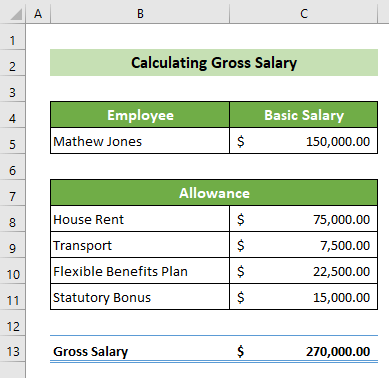
3. Atskaitījuma aprēķināšana
No pamatalgas tiek atskaitīti daži atskaitījumi, piemēram, nodokļi, nodrošinājuma fonds, apdrošināšana u. c. Šajā komponentē šie atskaitījumi tiek aprēķināti katram darbiniekam, pamatojoties uz viņa algas lielumu. pamatalga un algu struktūras datubāzes atskaitījums procentuāli.
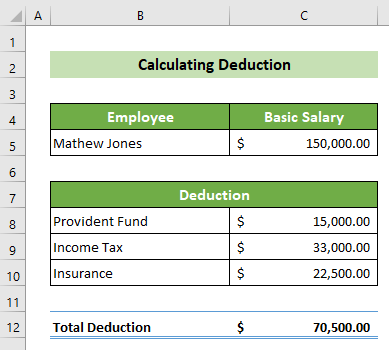
4. Neto izmaksājamā alga
Visbeidzot, šajā daļā no bruto algas tiek atņemts atskaitījums. Rezultātā tiek iegūta individuālam darbiniekam izmaksājamā neto alga. Tātad formula būtu šāda.
Neto izmaksājamā alga = bruto alga - atskaitījumi

Soļi, lai izveidotu algas tabulu programmā Excel ar formulu
Pieņemsim, ka jums ir uzņēmuma datu kopa ar 10 darbinieku vārdiem un pamatalgām kopā ar uzņēmuma struktūras datubāzi. Tagad jums ir jāizveido uzņēmuma algu lapa. Lai to paveiktu, ievērojiet soli pa solim sniegtos norādījumus.
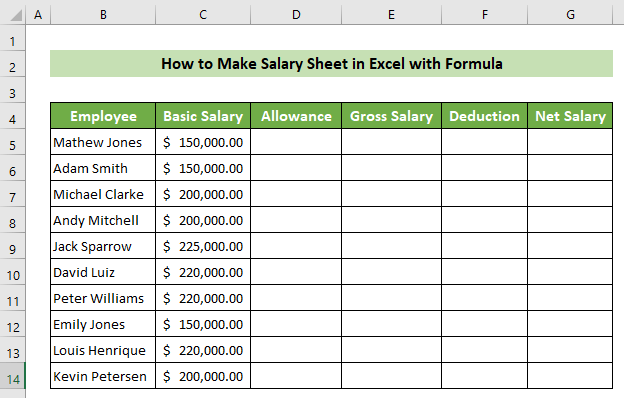
📌 1. solis: Izveidot darbinieku datu bāzi & amp; algu struktūra
Vispirms ir jāsagatavo darbinieku datu bāze un algu struktūra.
- Lai to izdarītu, atveriet jaunu darblapu un kreisajā pusē izveidojiet divas kolonnas, kurās būs darbinieka vārds un pamatalga.
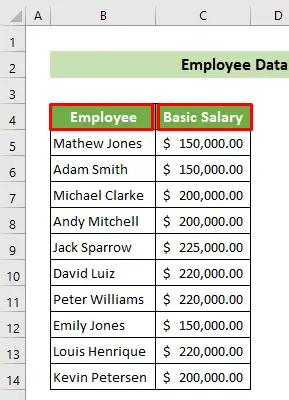
- Pēc tam darbinieka vārda un pamatalgas labajā pusē ierakstiet uzņēmuma pabalsta un atskaitījumu procentuālo daļu.

Tādējādi esat izveidojis darbinieku datu bāzi un algu struktūru organizētā struktūrā. Rezultātu lapa izskatīsies šādi.
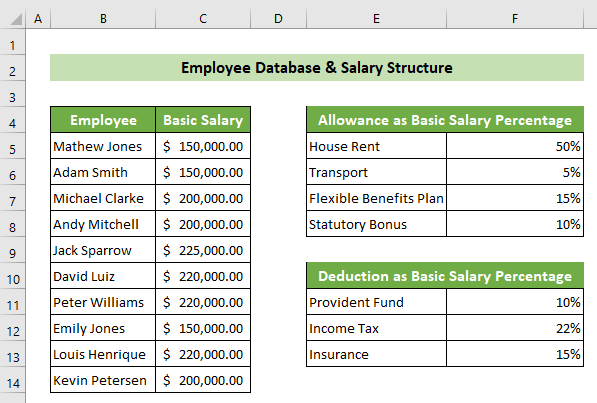
Lasīt vairāk: Kā aprēķināt algas palielinājuma procentus programmā Excel [Bezmaksas veidne]
📌 2. solis: Aprēķiniet bruto algu
Tagad jums ir jāaprēķina pabalsti no darbinieku pamatalgas un jāaprēķina bruto alga.
- Lai to izdarītu, vispirms datu kopā jāatrod darbinieka pamatalga. Lai to izdarītu, noklikšķiniet uz pogas B5 šūna>>> doties uz Dati cilne>> Datu rīki grupa>> Datu validēšana instruments>> Datu validēšana... iespēja.

- Tā rezultātā Datu validēšana parādīsies logs. Iestatījumi cilnē izvēlieties opciju Saraksts no Atļaut: nolaižamajā sarakstā. Pēc tam Avots: teksta lodziņā, skatiet šūnas B5:B14 no Datubāze darblapu. Visbeidzot noklikšķiniet uz LABI pogu.

- Līdz ar to redzēsiet, ka B5 šūnā ir visas vārdi darbinieku nolaižamajā sarakstā.

- Tagad varat izvēlēties jebkuru darbinieka vārdu, lai aprēķinātu viņa algu. Pieņemsim, ka esam izvēlējušies pirmā darbinieka vārdu. Tātad redzēsiet Mathew Jones. B5 šūnu.
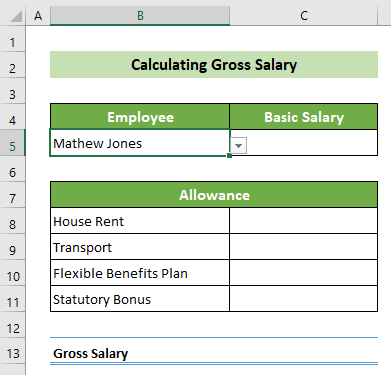
- Tālāk, lai datubāzē atrastu šāda darbinieka pamatalgu, atlasiet iespēju C5 šūnā un ierakstiet šādu formulu. Šajā formulā tiek izmantots VLOOKUP funkciju, lai atrastu vērtību. Pēc tam nospiediet pogu Ievadiet pogu.
=VLOOKUP(B5,Datubāze!B4:C14,2,FALSE) 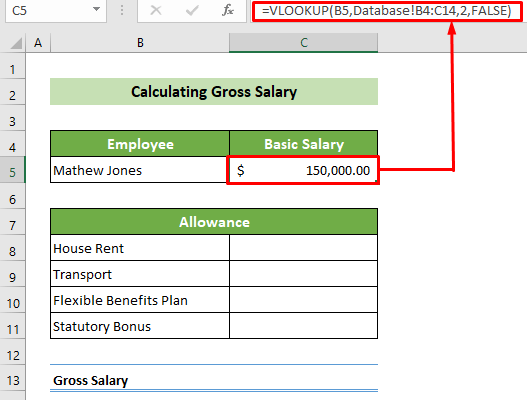
🔎 Formulas sadalījums:
=VLOOKUP(B5,Datubāze!B4:C14,2,FALSE)
Tā aplūko B5 šūnas vērtība Datubāze darblapas B14:C14 diapazonu. Tas atgriež attiecīgo 2. kolonnas izriet no šādas atlases, kurā atrodama šūnas B5 vērtība.
Rezultāts: 150,000
- Tagad, lai atrastu un aprēķinātu pabalstus, noklikšķiniet uz C8 šūnā un ievietojiet šādu formulu. Pēc tam nospiediet taustiņu Ievadiet pogu.
=$C$5*VLOOKUP(B8,Database!$E$5:$F$8,2,FALSE) 
🔎 Formulas sadalījums:
=VLOOKUP(B8,datubāze!$E$5:$F$8,2,FALSE)
Tas atgriež attiecīgo otrais slejas vērtību no Datubāze darblapas E5:F8 diapazons, kurā vērtība B8 šūna no šīs darblapas ir atrodama tajā.
Rezultāts: 50%
=$C$5*VLOOKUP(B8,Database!$E$5:$F$8,2,FALSE)
Tas reizina C5 šūnas vērtību ar iepriekšējo rezultātu.
Rezultāts: $ 75,000
Piezīme:
Šajā gadījumā datu diapazons (E5:F8) jābūt absolūts atsauci, lai izvairītos no turpmākām kļūdām, kopējot formulu. Bet meklēšanas vērtība (B8) jābūt relatīvais atsauce, jo tā būtu jāmaina attiecībā uz pabalstu kritērijiem. Atkal jāatgādina, ka pamatalga (C5) atsaucei jābūt arī absolūts atsauce, reizinot. Izmantojiet dolāra zīme ($) vai nospiediet F4 taustiņu, lai šūnas padarītu absolūtas.
- Rezultātā jūs aprēķināsiet mājokļa īres pabalstu par Metjū Džonss (Mathew Jones) attiecībā uz viņa pamatalgu. Tagad novietojiet kursoru laukā apakšējā labajā pusē jūsu šūnas pozīciju. Pēc tam melns aizpildīšanas rokturis parādīsies. Velciet to uz leju lai kopētu visu turpmāk norādīto pabalstu formulu.

- Tādējādi jūs aprēķināsiet visus konkrētā darbinieka pabalstus. Tagad, lai aprēķinātu bruto algu, noklikšķiniet uz ikonas C13 šūnā un ievietojiet šādu formulu, izmantojot SUM Visbeidzot, nospiediet taustiņu Ievadiet pogu.
=SUM(C5,C8:C11) 
Tādējādi jums būs aprēķinātas konkrētā darbinieka piemaksas un bruto alga. Un lapai vajadzētu izskatīties šādi.

Lasīt vairāk: Dienas algas aprēķināšanas formula programmā Excel (2 piemēroti piemēri)
Līdzīgi lasījumi
- Aprēķiniet HRA no pamatalgas programmā Excel (3 ātras metodes)
- Kā aprēķināt DA no pamatalgas programmā Excel (3 vienkārši veidi)
📌 3. solis: Aprēķiniet atskaitāmās summas
Nākamais solis ir aprēķināt atskaitījumu no darbinieka algas.
- Lai to paveiktu, vispirms noklikšķiniet uz B5 šūnā un skatiet Aprēķināt bruto Alga lapas B5 šūna.

- Tāpat noklikšķiniet uz C5 šūnā un skatiet Aprēķināt Bruto alga lapas C5 šūna.

- Šajā laikā noklikšķiniet uz C8 šūnā un ierakstiet šādu formulu. Pēc tam nospiediet taustiņu Ievadiet pogu.
=$C$5*(VLOOKUP(B8,Database!$E$11:$F$13,2,FALSE)) 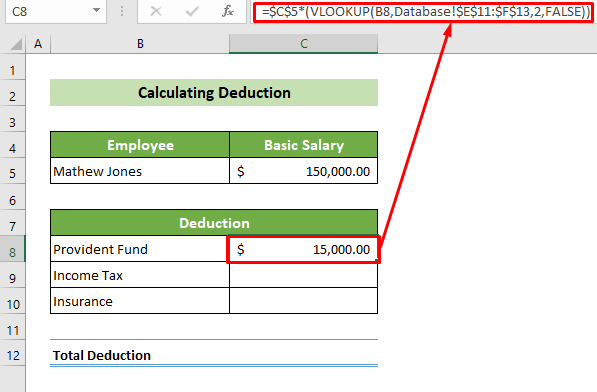
🔎 Formulas sadalījums:
VLOOKUP(B8,datubāze!$E$11:$F$13,2,FALSE)
Tas atgriež attiecīgo otrais slejas vērtību no Datubāze darblapas E11:F13 diapazons pēc nosacījuma atrast B8 šūnas vērtību no šīs darblapas norādītajā diapazonā.
Rezultāts: 10%
=$C$5*(VLOOKUP(B8,Database!$E$11:$F$13,2,FALSE))
Tādējādi C5 šūnas vērtība tiek reizināta ar iepriekšējo rezultātu.
Rezultāts: $ 15,000
Piezīme:
Šajā gadījumā Datubāze darblapas diapazonam (E11:F13) jābūt absolūts atsauce un pamatalga (C5) arī kopējot formulu, lai novērstu kļūdas, ir jābūt absolūtai atsaucei. Bet, lai novērstu kļūdas, meklēšanas vērtība (B8) jābūt relatīvais atsauci, jo tā mainīsies, ņemot vērā jūsu atskaitīšanas kritērijus. Šūnu var padarīt absolūtu, ievietojot dolāra zīmi ($) vai vienkārši nospiežot taustiņu F4 atslēga.
- Rezultātā jūs aprēķināsiet nodrošinājuma fonda atskaitījumu Metjū Džounsam. Tagad novietojiet kursoru laukā apakšējā labajā pusē šūnas pozīciju. Pēc tam, kad aizpildīšanas rokturis parādās, velciet to zem lai kopētu formulu.
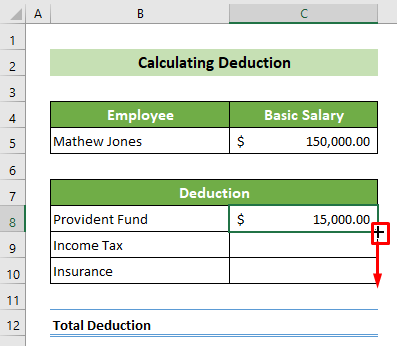
- Tagad esat aprēķinājis visus Mateja Džonsa atskaitījumus. Tagad jums tie jāsummē. C12 šūnā un ievietojiet šādu formulu. Šī formula summa . C8 uz C10 šūnas vērtību. Pēc tam nospiediet pogu Ievadiet pogu.
=SUM(C8:C10) 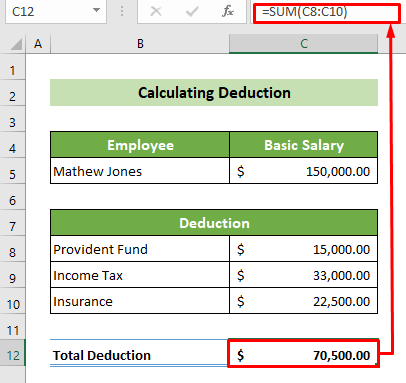
Tādējādi šajā lapā esat aprēķinājis visus atskaitījumus atsevišķi un pilnībā. Piemēram, rezultāts izskatīsies šādi.

📌 4. solis: Aprēķiniet neto algu
Visbeidzot, lai izveidotu algas lapu programmā Excel, izmantojot formulu, ir jāaprēķina darbinieka kopējā alga.
- Lai to panāktu, vispirms noklikšķiniet uz ikonas C5 šūnā. Pēc tam ievietojiet vienāds zīme (=) un atlasiet šūnas C5 no Aprēķināt bruto algu Darba lapa. Pēc tam nospiediet Ievadiet Tādējādi C5 šūna ir sasaistīta ar C5 šūnas Bruto algas aprēķināšana šūnas C5 šūniņu.

- Tāpat noklikšķiniet uz C7 šūnā un savienojiet to ar C13 šūnas Aprēķināt bruto Alga darba lapa.
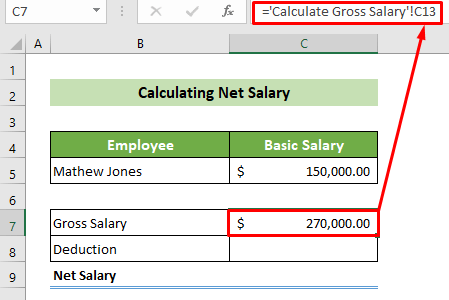
- Pēc tam noklikšķiniet uz C8 šūnas un savienojiet to ar Aprēķināt atskaitījumu darblapas C12 šūna.

- Visbeidzot, bet ne mazāk svarīgi, noklikšķiniet uz C9 šūnā un ievietojiet šādu formulu. Šī formula atņemt . C8 šūnu no C7 šūnā. Pēc tam nospiediet Ievadiet pogu.
=C7-C8 
Tādējādi varat aprēķināt darbinieka algas lapas kopsavilkumu. Rezultātam vajadzētu izskatīties šādi.

Lasīt vairāk: Kā izveidot mēneša algas lapas formātu programmā Excel (ar vienkāršiem soļiem)
Secinājums
Nobeigumā šajā rakstā es jums soli pa solim parādīju vadlīnijas, kā izveidot algas lapu Excel programmā, izmantojot formulu. Rūpīgi sekojiet vadlīnijām un izveidojiet savu algas lapu atbilstoši savam uzņēmumam. Jūs varat arī lejupielādēt veidni no šejienes bez maksas. Es ceru, ka šis raksts jums būs noderīgs un informatīvs. Ja jums ir vēl kādi jautājumi vai ieteikumi, lūdzu, nekautrējieties komentēt šeit.
Un apmeklējiet ExcelWIKI lai atrastu vairāk šādu rakstu. Paldies!

